
Brug guider til mad og rejser i Kort på Mac
Kort har nøje udvalgte guider fra anerkendte udgivere og partnere, der hjælper dig med at finde de bedste steder at spise, shoppe og opleve seværdigheder. Du kan også organisere steder i dine egne guider, så du har overblik over dem.
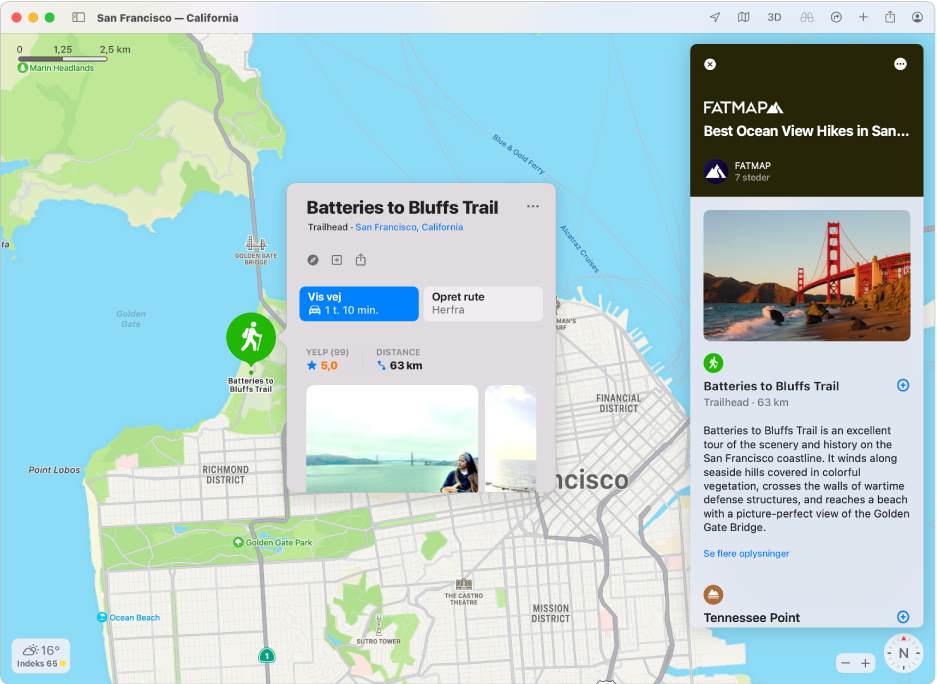
Udforsk steder med guider
Klik i søgefeltet i appen Kort
 på din Mac, og foretag derefter en af følgende handlinger:
på din Mac, og foretag derefter en af følgende handlinger:Klik på en guide under Redaktørens udvalgte.
Klik på Se alle, og klik derefter på en guide.
Rul ned, klik på en udgiver, og klik derefter på en guide.
Skriv et ord eller udtryk i søgefeltet, og klik derefter på en guide i søgeresultaterne.
Foretag en af følgende handlinger, mens en guide vises:
Se lokaliteter: Rul op eller ned på listen til højre.
Gem guiden: Klik på knappen Mere
 , og klik derefter på knappen Føj til Mine guider.
, og klik derefter på knappen Føj til Mine guider.Føj en lokalitet til en af dine guider: Klik på knappen Tilføj
 , og vælg en guide. Hvis der ikke vises nogen muligheder, skal du først oprette en guide.
, og vælg en guide. Hvis der ikke vises nogen muligheder, skal du først oprette en guide.Se andre guider fra samme udgiver: Klik på knappen Mere
 , og klik derefter på Se udgivers guider. Hvis udgiveren ikke har nogen andre guider, kan du gå til udgiverens websted ved at klikke på Udgiverens websted.
, og klik derefter på Se udgivers guider. Hvis udgiveren ikke har nogen andre guider, kan du gå til udgiverens websted ved at klikke på Udgiverens websted.Se guider til en lokalitet: Klik på knappen Mere
 , klik på Se alle guider, klik på Redaktørens udvalgte, og vælg derefter en lokalitet på menuen.
, klik på Se alle guider, klik på Redaktørens udvalgte, og vælg derefter en lokalitet på menuen.Del guiden: Klik på knappen Del
 .
.Udforsk relaterede medier: Klik på links i udvalgte guider for at finde relevant musik, bøger m.m.
Luk guiden: Klik på lukkeknappen
 .
.
Opret en guide
Rul til Mine guide i indholdsoversigten i appen Kort
 på din Mac.
på din Mac.Flyt markøren hen over Mine guider, og klik på knappen Tilføj
 .
.Skriv et navn, og tryk på Retur.
Føj et sted til en af dine guider
Klik på en lokalitet på et kort i appen Kort
 på din Mac.
på din Mac.Klik på knappen Tilføj
 på stedkortet, og vælg derefter en af dine guider.
på stedkortet, og vælg derefter en af dine guider.
Rediger en af dine guider
Rul til Mine guide i indholdsoversigten i appen Kort
 på din Mac.
på din Mac.Klik på pilen
 , hvis dine guider ikke vises.
, hvis dine guider ikke vises.Gør et af følgende:
Omdøb guiden: Ctrl-klik på guiden, vælg Rediger guide, og skriv et nyt navn.
Skift foto på guidens forside: Ctrl-klik på guiden, vælg Rediger guide, og vælg Skift nøglefoto.
Slet guiden: Ctrl-klik på guiden, og vælg Slet guide.
Slet et sted fra guiden: Klik på guiden, klik på pilen
 , Ctrl-klik på stedet, og vælg derefter Fjern fra guide.
, Ctrl-klik på stedet, og vælg derefter Fjern fra guide.Skift sorteringsrækkefølge: Klik på guiden, klik på pilen
 , klik på knappen Sorteringsrækkefølge
, klik på knappen Sorteringsrækkefølge  , og vælg en anden.
, og vælg en anden.Flyt et sted til en anden guide: Klik på guiden, klik på pilen
 , Ctrl-klik på stedet, vælg “Flyt til”, og vælg en anden guide.
, Ctrl-klik på stedet, vælg “Flyt til”, og vælg en anden guide.
Del en af dine guider
Rul til Mine guider i indholdsoversigten i appen Kort
 på din Mac.
på din Mac.Klik på pilen
 , hvis dine guider ikke vises.
, hvis dine guider ikke vises.Ctrl-klik på en guide, vælg Del, og vælg derefter en mulighed.
Guider opdateres automatisk, når der tilføjes nye steder, så du altid har de seneste anbefalinger.
Bemærk: Der findes guider til udvalgte byer, herunder San Francisco, New York, London, og mange flere byer er på vej. Se webstedet om tilgængelige macOS-funktioner.